Browseroptimierung - Flink durchs Web
Wer schnell im Web etwas nachsehen möchte, hat keine Zeit auf den Browser zu warten. Sparen Sie sich deshalb vor allem unnötige Werbung.

Machen Sie Ihren Browser schneller, indem Sie unerwünschte Inhalte wie Werbung gar nicht erst laden. Dabei helfen Werbeblocker. In Firefox blockiert Adblock Plus (addons.mozilla.org/de/firefox/addon/1865 ) Werbung aller Art. Installieren Sie das Add-on und wählen Sie dann im Menü Extr...
Machen Sie Ihren Browser schneller, indem Sie unerwünschte Inhalte wie Werbung gar nicht erst laden. Dabei helfen Werbeblocker. In Firefox blockiert Adblock Plus (addons.mozilla.org/de/firefox/addon/1865 ) Werbung aller Art. Installieren Sie das Add-on und wählen Sie dann im Menü Extras/Add-ons.Sie sehen eine Liste aller installierter Add-ons. Klicken Sie hier unter der Rubrik von Adblock Plus auf Einstellungen und wählen Sie über das Menü Filter/Filter-Abonnement hinzufügen ein Abonnement aus - zum Beispiel Easy List Germany (Deutschland) + Easy List.Damit werden die häufigsten Werbesites bereits ausgeblendet. Entdecken Sie trotzdem noch Werbung, klicken Sie diese mit der rechten Maustaste an und wählen den Menüpunkt Adblock Plus. So fügen Sie das jeweilige Element der Filterliste von Adblock Plus hinzu und blockieren es damit.
Werbung mit Listen blockieren
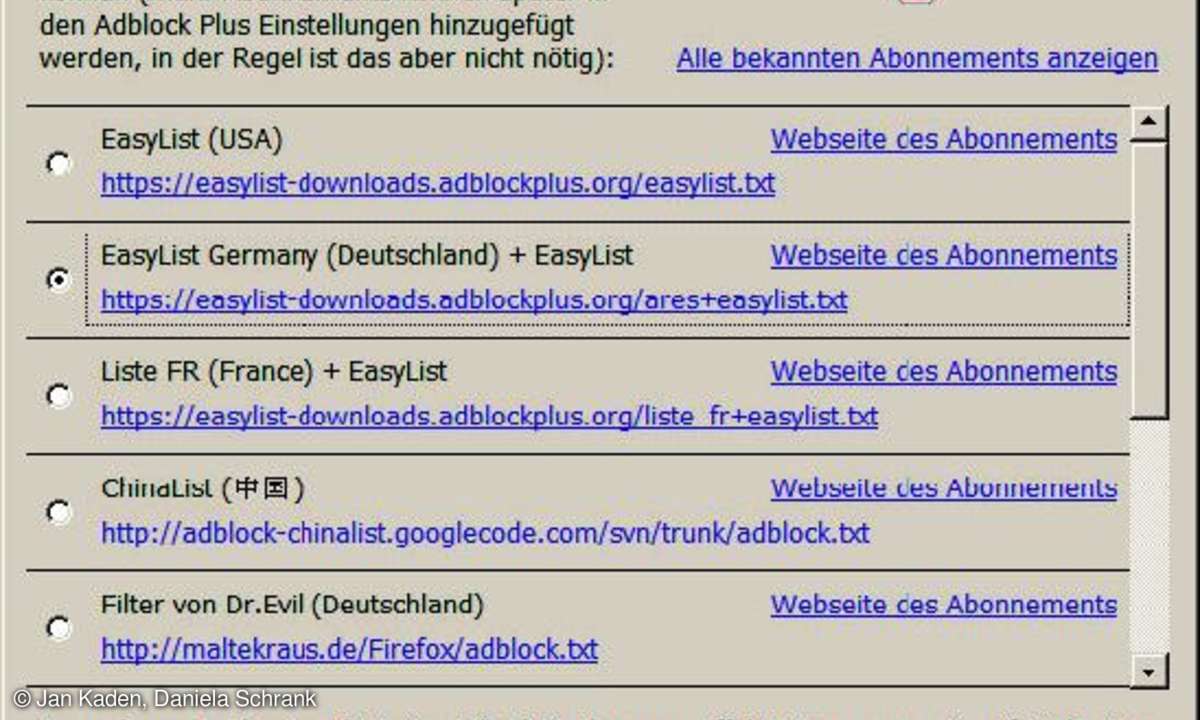
Opera 10 hat bereits einen Werbeblocker an Bord. Werbebanner blenden Sie über die Menüleiste aus. Wenn Sie die Menüleiste nicht sehen, klicken Sie zuerst im Opera-Menü auf Menüleiste zeigen. Wählen Sie dann Extras/Weiteres/Blockierter Inhalt. Hier wählen Sie Hinzufügen. Kopieren Sie dann das unerwünschte Element und fügen Sie die Adresse in die Liste der blockierten Inhalte ein. Weil es so viele Werbe-Server gibt, ist dieses Vorgehen mühsam. Zum Glück haben Ihnen andere Opera-Anwender die Mühe abgenommen und schon eigene Filterlisten erstellt.Eine gute Liste finden Sie unter www.fanboy.co.nz/adblock/opera/ . Kopieren Sie die Datei urlfilter.ini für Windows XP in das Verzeichnis C:\Dokumente und Einstellungen\Benutzername\Anwendungsdaten\Opera\Opera\. Anstatt des Benutzernamens wählen Sie den Namen Ihres Arbeitsprofils. Unter Windows Vista/7 ist es das Zielverzeichnis C:\Users\Benutzername\AppData\Roaming\Opera.Möglicherweise haben Sie bereits eine eigene Liste mit blockierten Adressen. Öffnen Sie in diesem Fall die alte urlfilter.ini-Datei in einem beliebigen Editor und kopieren Sie Ihre eigenen Adressen mit [Ctrl-C]. Fügen Sie die Adressen jetzt mit [Ctrl-V] in die heruntergeladene urlfilter.ini-Datei ein. Erst dann verschieben Sie diese in das Opera- Profilverzeichnis. Achten Sie darauf, dass zwischen den einzelnen Adresseinträgen das richtige Trennzeichen steht.
Privat browsen
Die InPrivate-Filterung kann als kostenloser Werbeblocker im Internet Explorer 8 dienen. Ein Nachteil: Man muss sie in der Grundeinstellung bei jedem Browser-Start per Hand einschalten. Das erledigt man über den Menüpunkt Sicherheit/InPrivate- Filterung oder mit dem Tastaturkürzel [Strg- Umschalt-F].Über einen Registry-Schlüssel machen Sie die InPrivate-Filterung permanent. Aktivieren Sie zunächst im IE die Funktion. Öffnen Sie dann den Registrierungseditor und suchen Sie im linken Fenster den Schlüssel HKEY_CURRENT_USER\Software\Microsoft\Internet Explorer\Safety\PrivacIE.Klicken Sie mit der rechten Maustaste ins rechte Fenster, wählen Sie Neu/DWORDWert und nennen Sie diesen Wert Start Mode. Doppelklicken Sie auf den neuen Wert und geben Sie 2 ein. Damit steht der Block-Mechanismus auf Manuell. Das heißt, Sie können selbst wählen, was geblockt wird. Mit 0 wird der Filter ausgeschaltet, mit 1 steht er auf "Automatisch".Der manuelle Modus funktioniert so: Klicken Sie auf Sicherheit/Einstellungen der InPrivate-Filterung. Nun sehen Sie eine Tabelle mit den vom Internet Explorer entdeckten möglichen Werbeelementen. Damit auch alle angezeigt werden, klicken Sie auf Aktualisieren. Nun können Sie in der Tabelle einzelne Einträge auswählen und mit einem Klick auf Blocken von der Seite entfernen.Dabei findet die Funktion nicht nur Werbeanzeigen, sondern auch unsichtbare Elemente, die für Site-Statistiken oder Marktforschung platziert wurden. Sie können die Funktion auch auf Automatisch lassen. Internet Explorer sucht dann nach Elementen, die immer wieder auf den von Ihnen besuchten Sites auftauchen. Diese sich wiederholenden Elemente werden dann als Werbung klassifiziert.Die InPrivate- Filterung ist also in gewissem Rahmen lernfähig. Für diese Einstellung sollten Sie in dem Zahlenfeld unter der Tabelle eine 3 stehen haben. Klicken Sie bei den Einstellungen der InPrivate-Filterung auf Erweiterte Einstellungen/InPrivate-Filterung, können Sie über die Schaltfläche Importieren eine Liste mit Werbeadressen im XML-Format importieren. So eine Liste finden Sie zum Beispiel unter www.fanboy.co.nz/adblock/forums/viewtopic.php?f=6&t=319 .
Internet Explorer werbefrei
Alternativ zur InPrivate-Filterung können Sie einen Proxy wie Proxomitron (www.buerschgens.de/Prox/ ) installieren. Das Programm ist kostenlos und funktioniert mit allen Browsern. Der Trick: Sie leiten alle Datenströme vom und zum Browser über Proxomitron um. Das Tool filtert dabei alle unerwünschten Inhalte aus.Der Nachteil: Die Filterung und Einrichtung des Proxys ist relativ kompliziert. Einfacher arbeiten Werbeblocker wie Ad Muncher (www.admuncher.com ) und Adblock Pro (www.adblockpro.com ). Ad Muncher zum Beispiel funktioniert mit IE, Opera, Firefox, Chrome und Safari, Adblock Pro nur mit dem IE. Allerdings kosten diese Tools Geld. Für Ad Muncher verlangen die Programmierer in der Basic-Version knapp 14 Euro, für Adblock Pro knapp 15 Euro.
Chrome ohne Werbung
Auch die Benutzer von Chrome müssen nicht mit unerwünschter Werbung leben. Wie für Firefox gibt es auch für diesen Browser eine Erweiterung mit dem Namen AdBlock (chrome.google.com/extensions/detail/gighmmpiobklfepjocnamgkkbiglidom?hl=de ). Ist die Erweiterung installiert, klicken Sie im Erweiterungen-Menü hinter der AdBlock-Erweiterung auf Optionen. Hier wählen Sie die Filterlisten aus, die der Werbeblocker nutzen soll. Empfehlenswert sind die Listen mit der Bemerkung recommended und die German-Listen.
Browser-Geschwindigkeit messen
Bei Browsern kann man die Leistung aus mehreren Blickwinkeln testen. Ein wichtiger Aspekt ist, wie schnell die jeweilige JavaScript-Engine arbeitet. Viele Web-2.0- Sites basieren auf JavaScript. Unterschiede bei den Engines sollten sich hier also bemerkbar machen. Zum einen gibt es hier den Peacekeeper-Benchmark von Futuremark (service.futuremark.com/peacekeeper/index.action ).Wählen Sie auf dieser Site den Menüpunkt Run without system scan. Weitere Tests sind SunSpider (webkit.org/perf/sunspider-0.9/sunspider.html ), V8 und JS Benchmark. Mit der Test-Seite von howtocreate.co.uk (www.howtocreate.co.uk/csstest.html ) überprüfen Sie die Geschwindigkeit bei der Darstellung von CSS-Stylesheets. Unter scragz.com/archived/mozilla/test-rendering-time finden Sie eine Testtabelle, die Sie ebenfalls für einen Browser-Test benutzen können.
Firefox beschleunigen
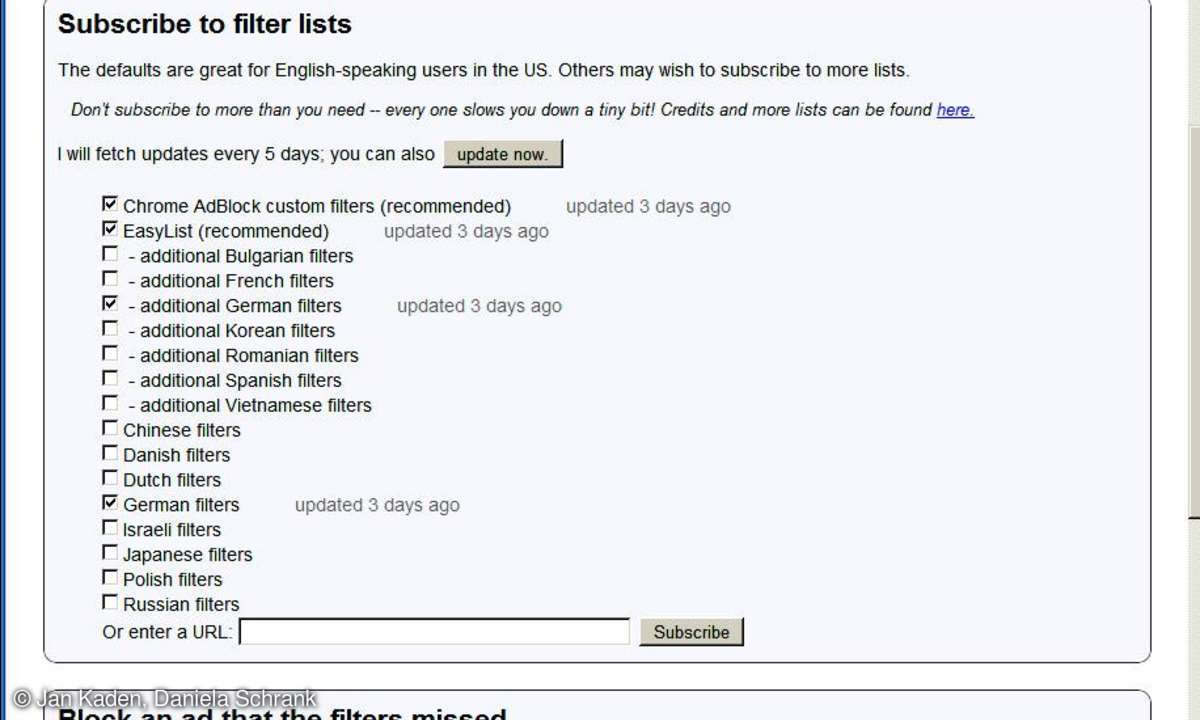
In der Datei about:config von Firefox finden Sie Einstellungen, die das Laden von Websites spürbar beschleunigen können. Mit HTTP Pipelining kann ein Browser Seiten schneller laden. Dabei lädt er mehrere Dateien gleichzeitig vom Server herunter. Damit diese Technik etwas bringt, benötigen Sie eine schnelle Internet-Verbindung über DSL oder Powerline.Sonst kann der Seitenaufbau sogar länger dauern. Tippen Sie in der Adresszeile von Firefox about:config ein. Sie sehen nach einer Sicherheitswarnung alle Eigenschaften, die Sie verändern können. Geben Sie im Feld Filter den Anfang des jeweiligen Eigenschaften-Namens ein, um den Wert schneller zu finden. Setzen Sie jetzt folgende Werte:
network.http.pipelining True network.http.pipelining.maxrequests 32 network.http.max-connections 48 network.http.max-connectionsper- server 16 network.http.max-persistentconnections- per-server 8 nglayout.initialpaint.delay 0
Den letzten Wert legen Sie neu an. Klicken Sie eine beliebige Eigenschaft mit der rechten Maustaste an, und wählen Sie im Kontextmenü Neu/Integer. Nun geben Sie den Namen nglayout.initialpaint.delay ein und setzen den Wert 0. nglayout.initialpaint.delay regelt, wann Firefox mit der Darstellung (Rendering) einer Site beim Herunterladen beginnt.Normalerweise wartet der Browser ein wenig, sodass größere Teile der jeweiligen Seite geladen sind, bevor das Rendering beginnt. Mit dem Wert 0 ist schneller etwas zu sehen. Dafür kann sich die komplette Darstellung der Site auf langsameren Systemen verzögern. Benutzen Sie einen Proxy-Server, sehen die Werte so aus:
network.http.proxy.pipelining True network.http.pipelining.maxrequests 32 network.http.max-connections 48 network.http.max-persistentconnections- per-proxy 16 nglayout.initialpaint.delay 0
Experimentieren Sie mit den Einstellungen. Spüren Sie keine Verbesserung, setzen Sie alles auf die Standardeinstellungen zurück.












